とっちゃん@nyanco! です。
今回はイーサリアムのウォレットといえば外せない「MetaMask(メタマスク)」の導入方法について画像付きで解説いたします。
インストールから実際に使えるようになるまで5分もあれば完了するので、とっても簡単ですにゃ〜
個人情報の入力も本人確認も不要、もちろん完全無料で使えますにゃ〜
今さら感はありますが、新しいパソコンに久しぶりにインストールしたら色々変わってたので、【2022年度版】としてアーカイブしておきます。
MetaMaskはイーサリアム(ETH)ベースのウォレットとなるので、ビットコイン(BTC)やリップル(XRP)などを保管することはできません。
MetaMaskインストール・アカウント設定方法
拡張機能「MetaMask」をインストール
「MetaMask」はブラウザの拡張機能なので、各ブラウザの拡張機能サイトからインストールしていきます。
ちなみに対応しているブラウザは下記の通り(執筆時現在)。
- Google Chrome(グーグルクローム)
- Brave(ブレイヴ)
- Edge(エッジ)
- FireFox(ファイヤーフォックス)
- Opera(オペラ)
Safari(サファリ)やIE(インターネットエクスプローラー)などの他のブラウザでは使用できないので要注意ですにゃ〜
Google Chromeなら「chrome ウェブストア」で「metamask」と検索するか、下記URLにアクセスして「Chrome に追加」をクリックします。
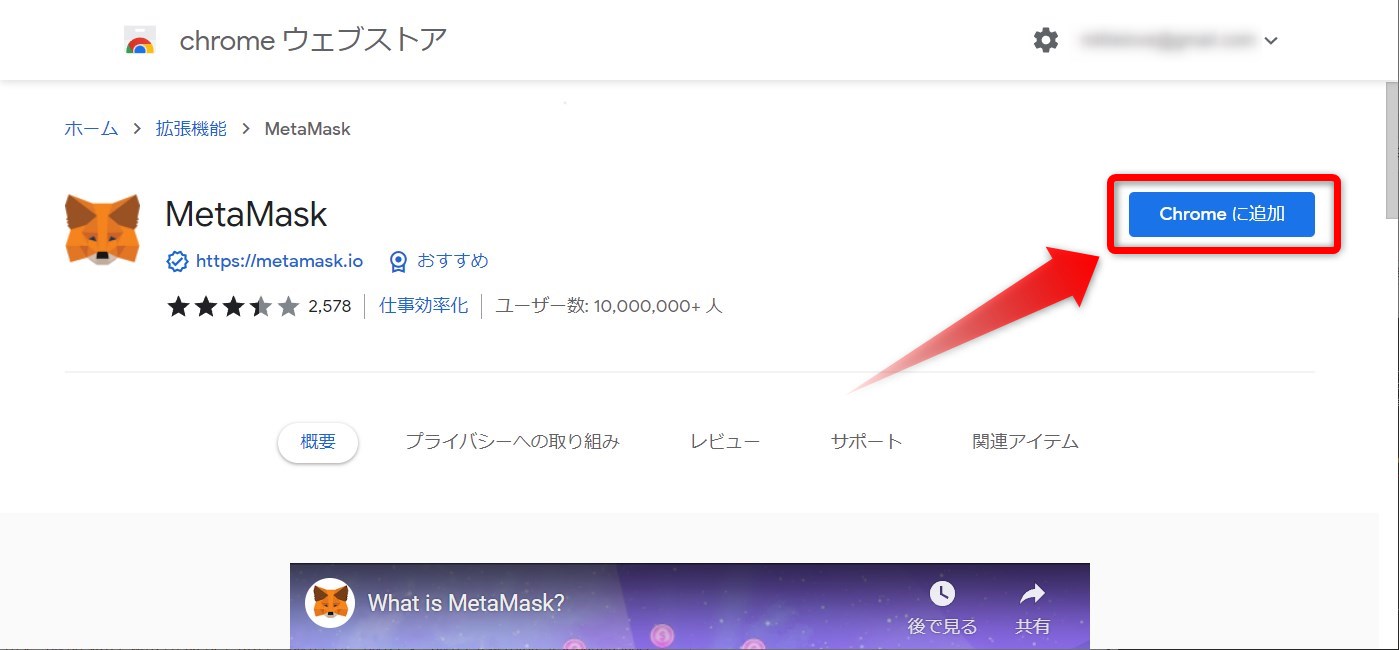
ちなみにBraveとEdgeはChromeの拡張機能が使えるのでChromeウェブストアから、FireFoxならADD-ONS(アドオン)サイトから、OperaはOperaアドオンサイトからインストールできますにゃ~
▼追加しようとすると、下記のように「MetaMask」の権限が表示されるので、確認して問題なければ「追加」をクリックします。
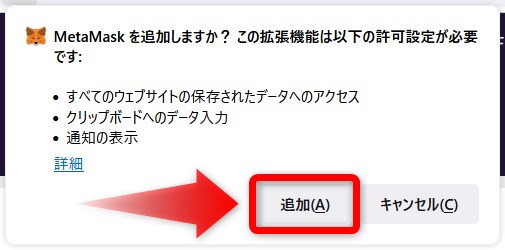
上記表示内容はブラウザによって多少異なります。
▼インストールが完了したら、ブラウザのURLバー横のパズルアイコンをクリック→MetaMaskのピンをクリックで固定表示させておくと使いやすいです。
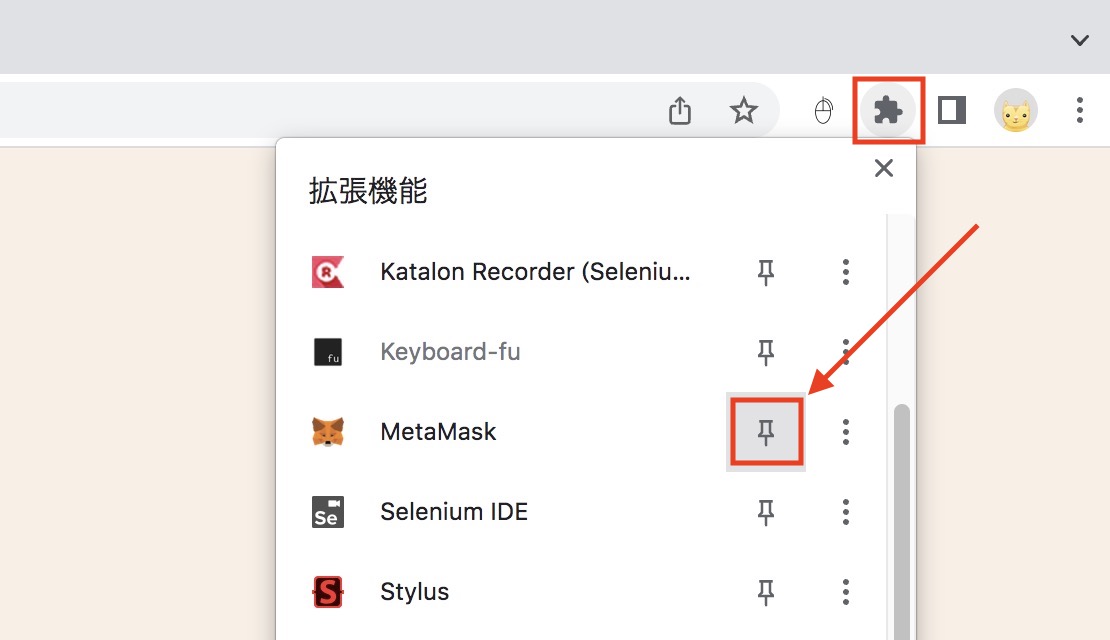
ピンをクリックすると… 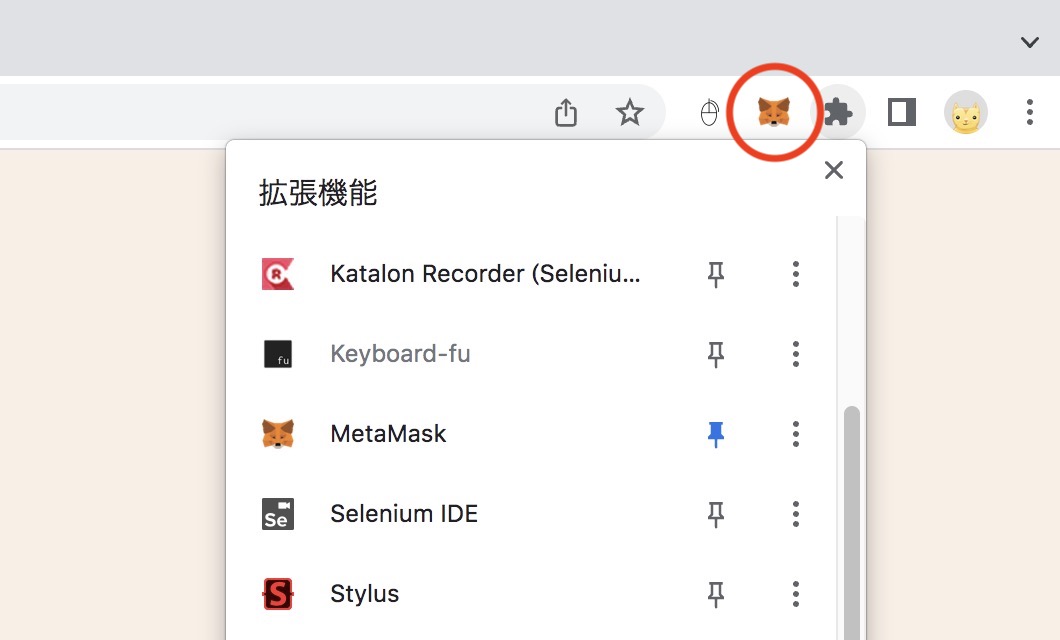
MetaMaskがURLバー横に固定されます
「MetaMask」アカウント作成
続いてアカウントの作成をしていきます。
▼MetaMaskアイコンをクリックすると「MetaMaskにようこそ」というウィンドウが開くので「開始」をクリックします。

ちなみにこの画面でマウスカーソルを動かすと、キツネの顔がカーソルの動きに合わせてグリグリと動くので初見はちょっとビビリますにゃ〜
▼「MetaMaskを初めてご利用の場合」と表示されるので「さあセットアップしましょう!」の「ウォレットを作成」をクリックします。
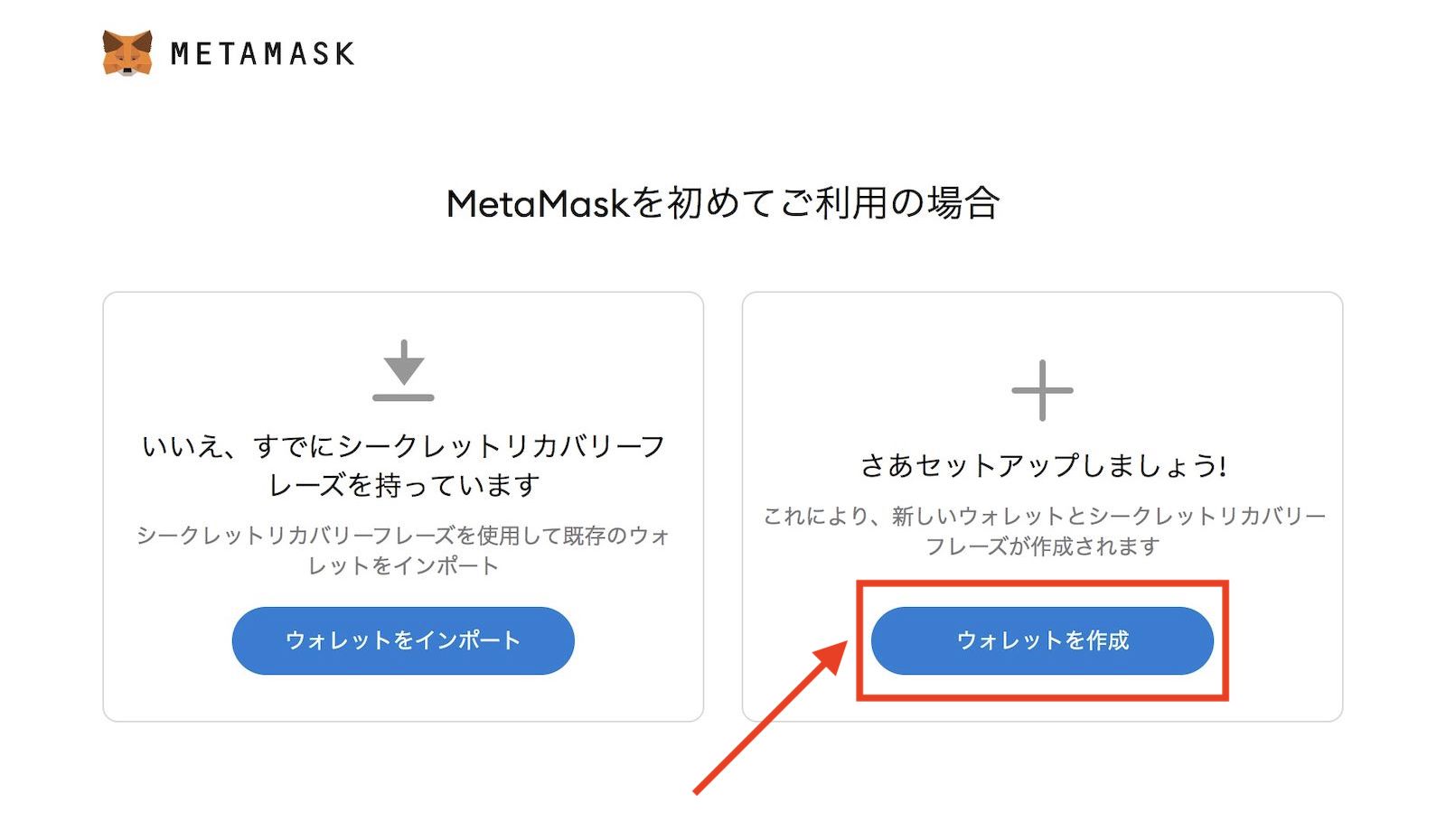
すでにアカウントがあり、インポートや復元をしたい場合は「ウォレットをインポート」からできますにゃ~
▼「MetaMaskの品質向上へのご協力のお願い」が表示されるので、内容を確認して「結構です」「同意する」どちらか任意の方をクリックします(参考までに筆者は「同意する」としました)。
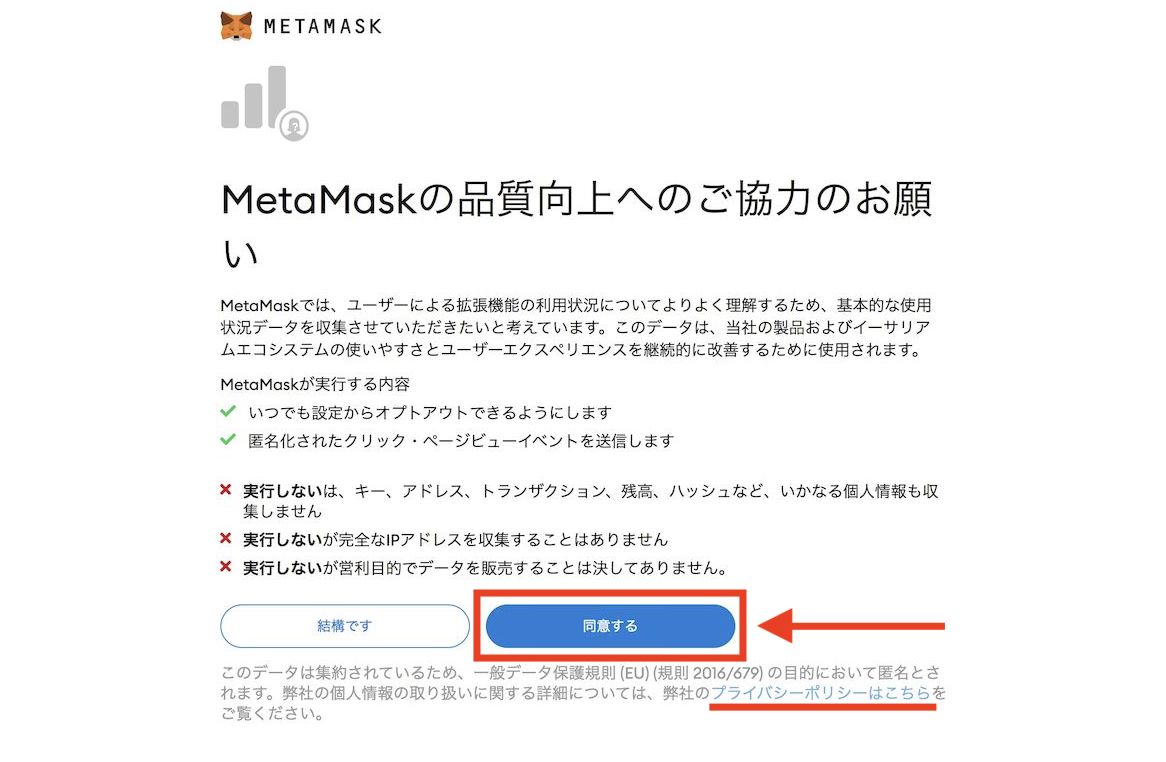
プライバシーポリシーは「プライバシーポリシーはこちら」からチェックできるので、こちらも要確認ですにゃ~
▼「パスワードを作成」と表示されるので、自分で考えたパスワード(最低8文字)を2回入力後、利用規約を確認してチェックを入れ「作成」をクリックします。
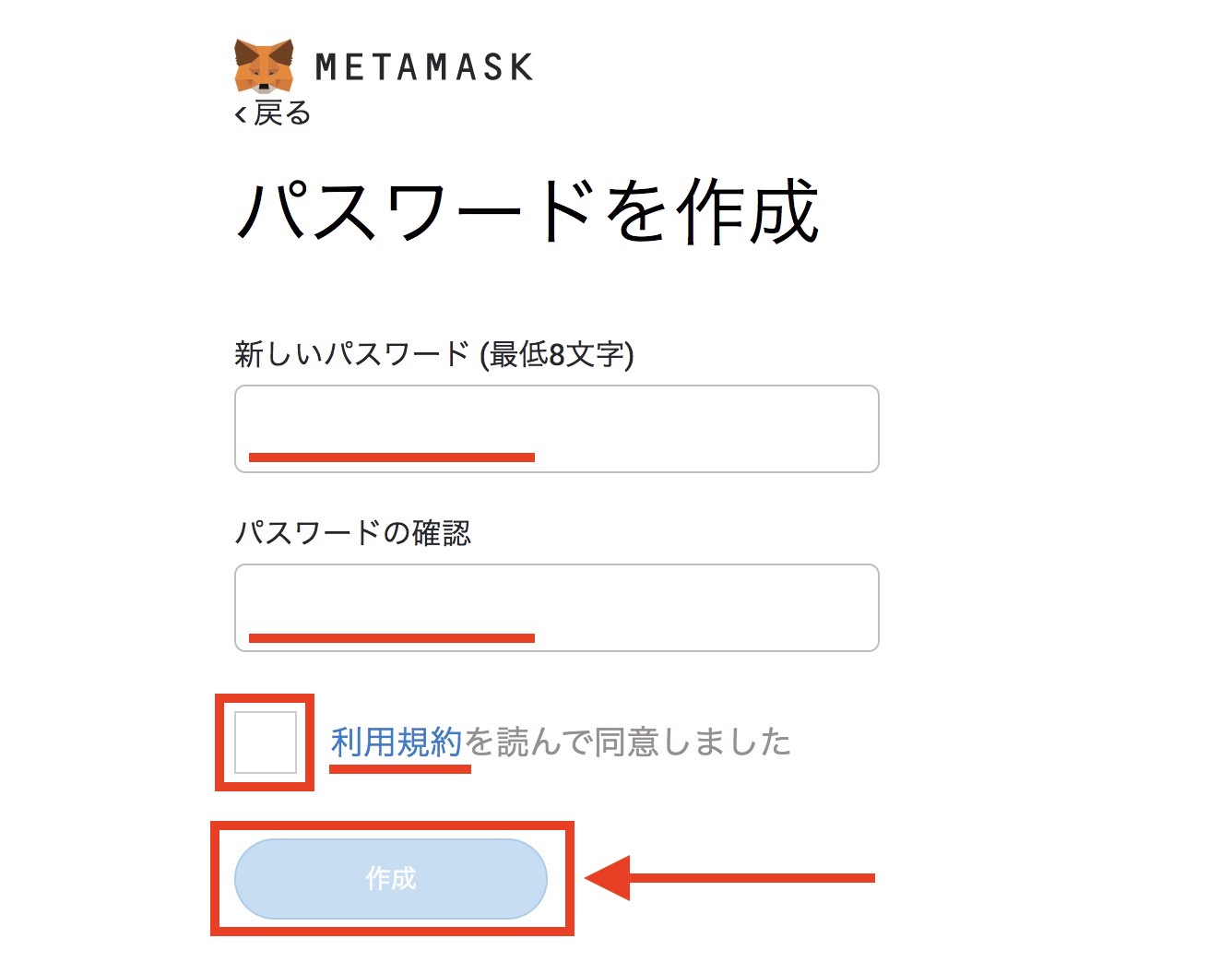
このパスワードはMetaMask起動時のロック解除に毎回必要となるものですにゃ〜
▼「ウォレットの保護」と表示され、とても重要となる「シークレットリカバリーフレーズ」についてのビデオが視聴できるので、必要に応じて確認し「次へ」をクリックします。
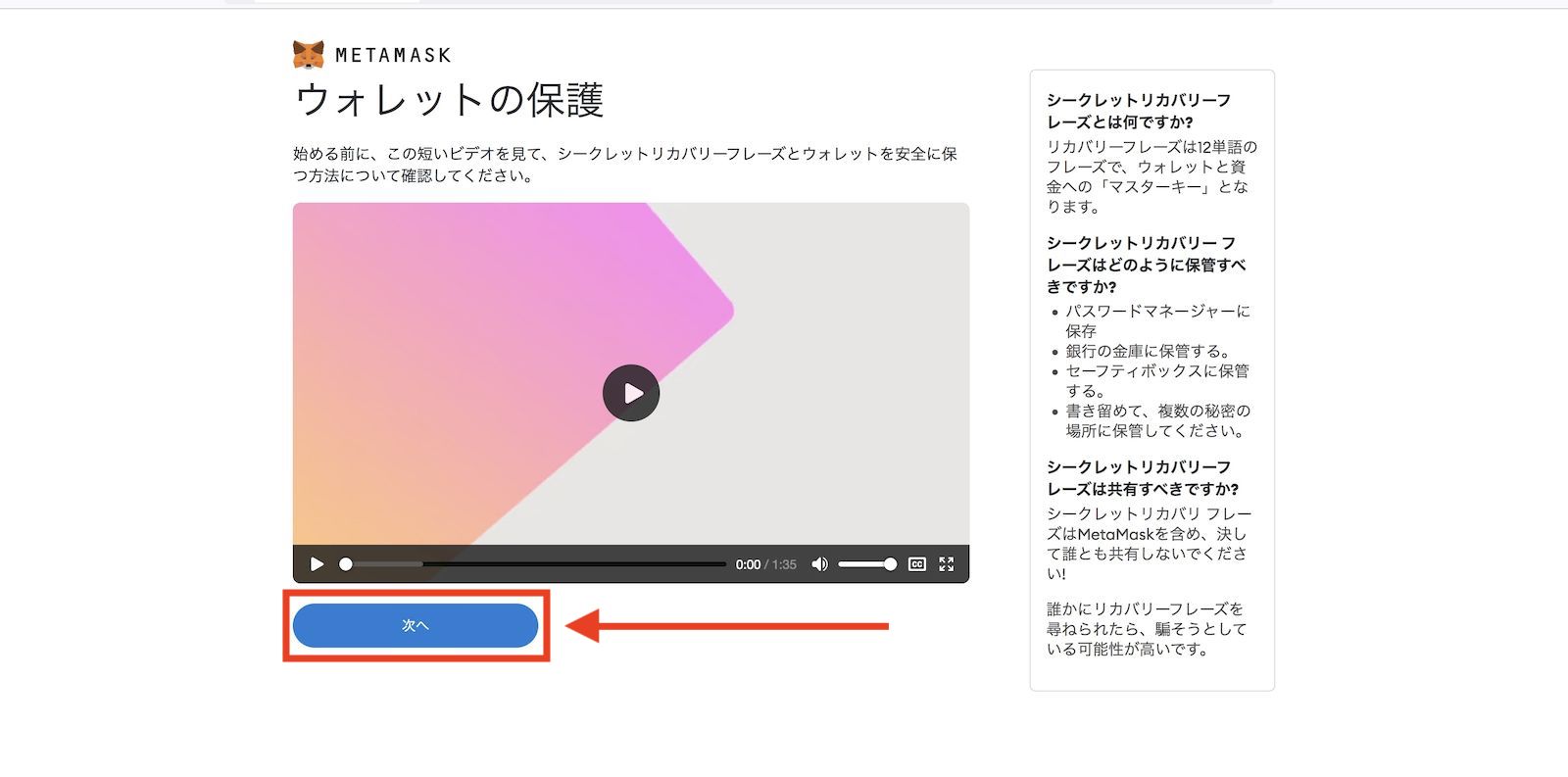
ビデオは、MetaMaskを初めて使う人は視聴することをオススメしますにゃ〜
▼「シークレットリカバリーフレーズ」ページに移動します。「秘密の言葉を表示するには、ここをクリックします」をクリックすると、12個の英単語からなる「シークレットリカバリーフレーズ」が表示されるのでメモして「次へ」をクリックします。
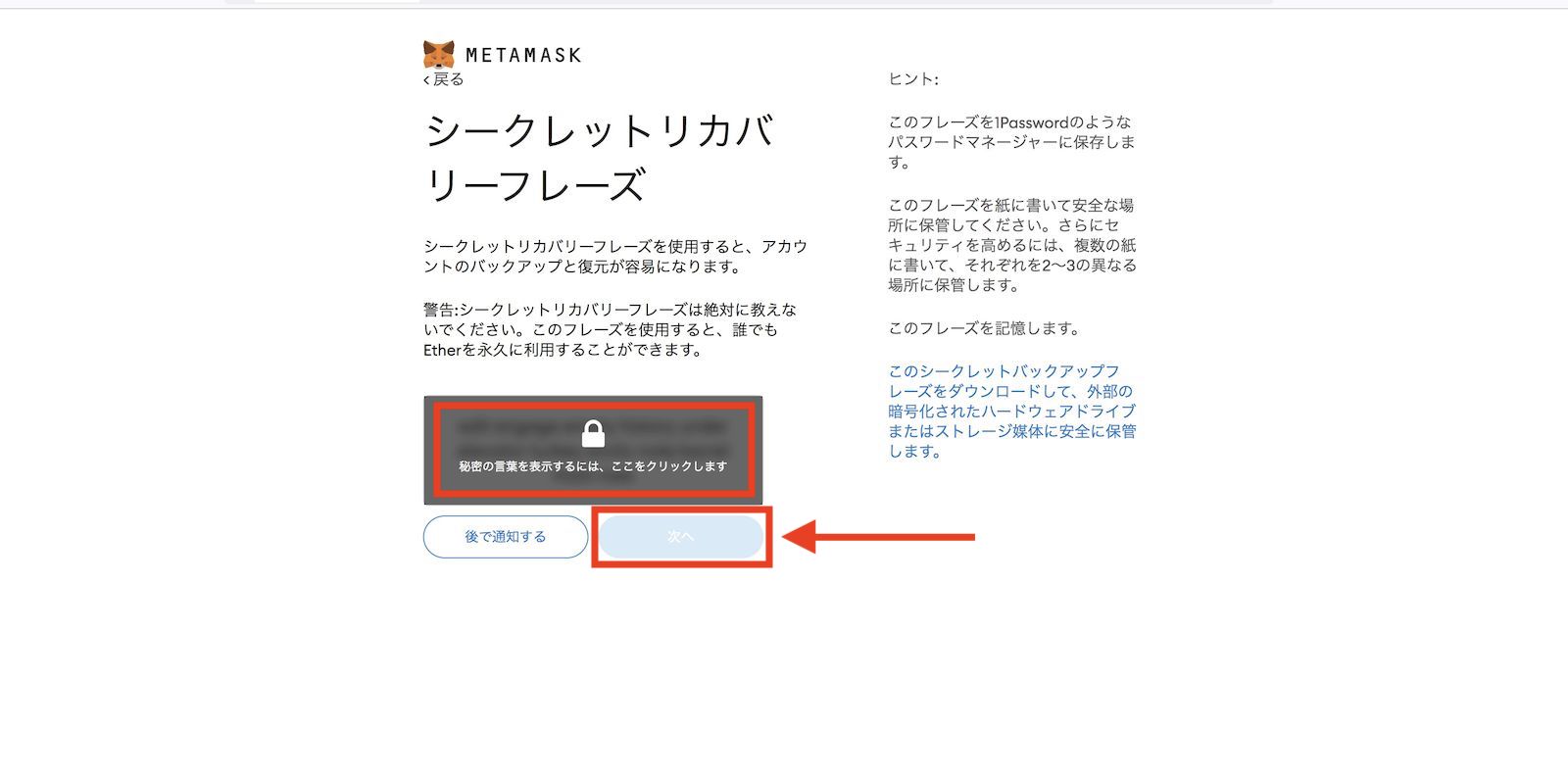
「シークレットリカバリーフレーズ」は言わば「口座のマスターキー」となり非常に重要なコードなので、絶対に他人に知られないようにしましょう。紙に書いて金庫に保管、またはパソコンのローカルフォルダにパスワード付きで保存するなどがオススメです。
▼「シークレットバックアップフレーズの確認」と表示されるので、先程メモした「シークレットリカバリーフレーズ」の順に下に表示されている英単語を選択して「確認」をクリックします。
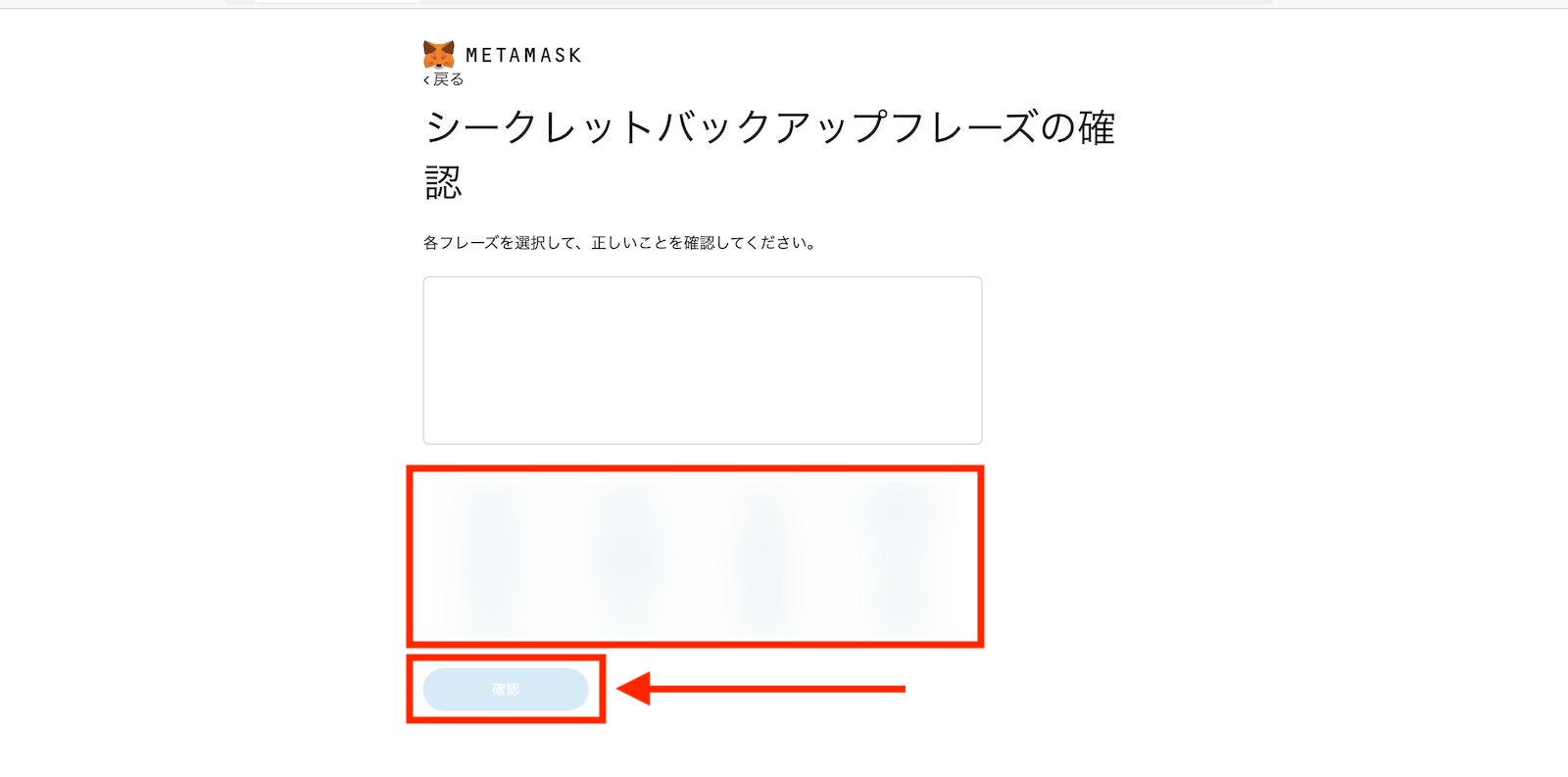
ちなみに「シークレットバックアップフレーズ」は「シークレットリカバリーフレーズ」と同じ意味ですにゃ〜
▼「おめでとうございます」と表示されたらOKです!「すべて完了」をクリックします。
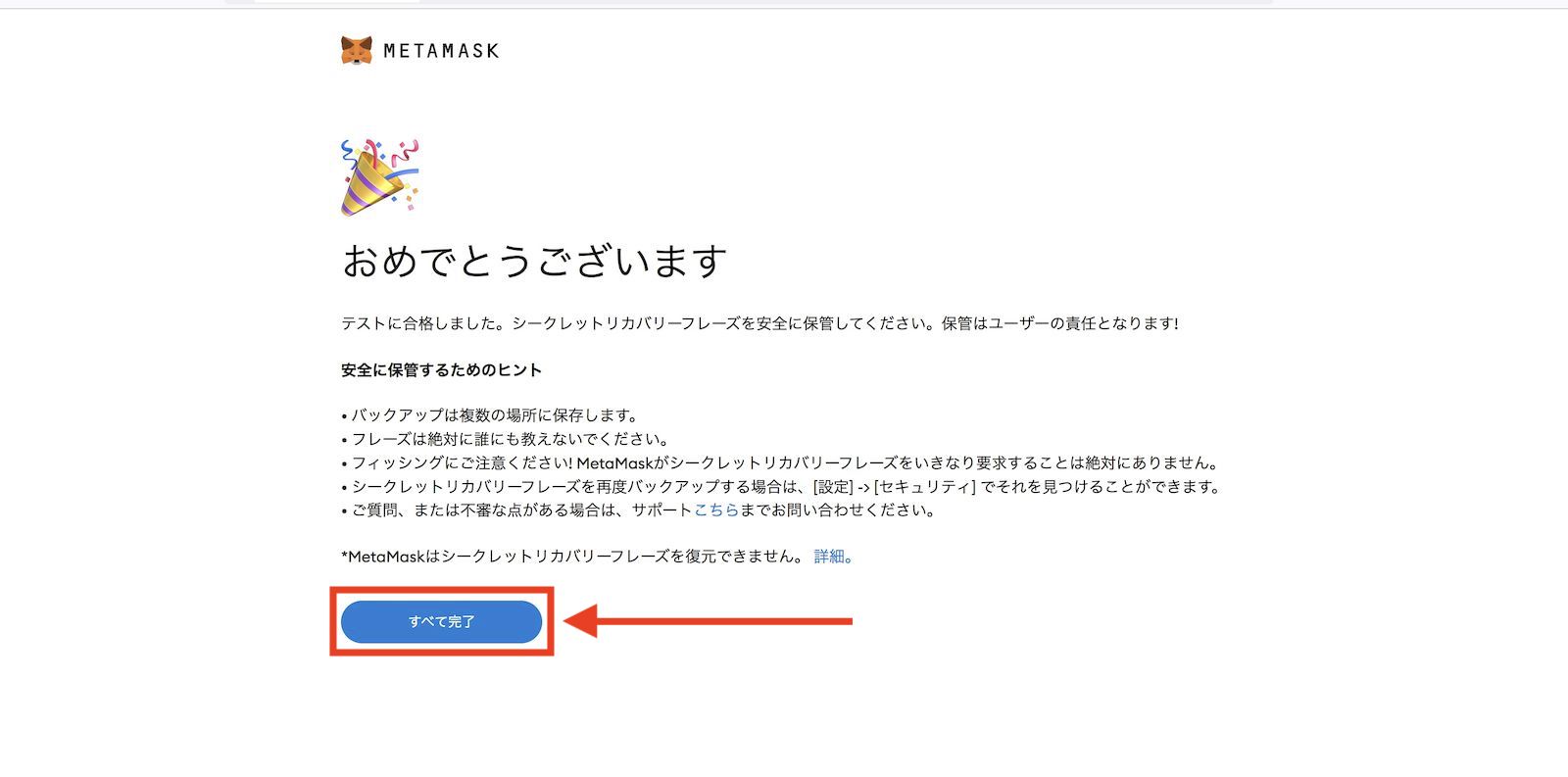
これで暗号資産のウォレット(財布)としてMetaMaskが使えるようになりました!
【関連記事】異なるブロックチェーンネットワーク追加も簡単!
MetaMaskは、イーサリアムと互換性のある異なるブロックチェーンを簡単な設定で追加・切り替えができます。
代表的な「BSC(バイナンススマートチェーン)」と「Polygon(ポリゴン)」「Avalanche(アバランチ)」の設定方法の記事は下記をどうぞ!
【おまけ】「サブウォレット」運用について
暗号資産ウォレットは複数作成することもできるので、メインで使用するウォレット、サブで使用するウォレットなどを作成して使い分けしておくとリスク分散できるし利便性も高まります。
特に新しいプロジェクトやエアドロップ案件などはサブウォレットで参加することを激しくオススメしますにゃ〜
サブウォレットを作成する方法としては、MetaMaskが使えるブラウザ(Chrome、Brave、Edge、FireFox)でそれぞれ新規でウォレットを作成するというやり方があります。
メインウォレットはChrome、サブウォレットはBrave、サブウォレット2はFireFoxといった具合ですにゃ~
▼また、Google Chromeのプロファイル機能を使ってMetaMaskを複数運用する方法もあるので自分のやりやすいと感じる方法でどうぞ!
ウォレットはいくつでも作成することができますが、ウォレットの数が増えれば増えるほど管理が大変になってくるので、どのウォレットがどんな用途で使っているかなどを把握できるよう、エクセルやスプレッドシートなどでしっかり自己管理しておく必要があります。
また、スマートフォンでサブウォレットを運用する場合はMetaMaskアプリだけだとウォレットを切り替える度にログアウト・ログインの手間がかかるので、別のアプリで新規ウォレットを作成するのがオススメです。
▼筆者オススメのウォレットアプリ「TokenPocket(トークンポケット)」はこちら。
※同名の海外製アプリがありますが、日本企業が開発したこちらのアプリの方が個人的に使いやすくてオススメです!
▼「TrustWallet(トラストウォレット)」もオススメです。
おわりに
本記事がどなたかの参考になれば幸いです。
今回は以上となります。
最後まで読んでいただきましてありがとうございました!
それではまた〜✧٩(ˊωˋ*)و✧














コメント